Panoramica
Nella pagina "Inventario", puoi visualizzare tutto l'inventario inviato al Centro azioni, nonché lo stato della corrispondenza. Per i commercianti che sono stati abbinati a una funzionalità di Google Maps, puoi fare clic su un link per visualizzare la funzionalità associata.
Filtrare l'inventario del commerciante
Nella scheda Inventario puoi filtrare l'inventario in base a:
- Brand
- Tipo di integrazione
- Stato dell'integrazione (seleziona prima il tipo di integrazione)
Per scoprire di più sulla definizione di ogni stato dell'inventario, consulta il tutorial sulla visualizzazione dell'inventario.
ID commerciante
ID servizio
Paese (in base all'indirizzo corrispondente o al campo
countrystrutturato nel feed dei commercianti)
Modificare o creare una corrispondenza
Esistono punti di accesso per modificare o creare una corrispondenza del commerciante, tutti i quali vengono modificati utilizzando lo stesso meccanismo:
- Visualizzazione elenco: modifica in "Corrispondenza?"
- Visualizzazione dei dettagli del commerciante: modifica in "Corrispondenza"
- Visualizzazione dei dettagli del servizio: modifica in "Corrispondenza con il commerciante"
Indipendentemente dal punto di contatto della corrispondenza, tutti gli aggiornamenti delle corrispondenze verranno eseguiti a livello di commerciante.
Istruzioni per la corrispondenza tramite visualizzazione elenco
Cerca innanzitutto il commerciante per cui vuoi creare o modificare la corrispondenza.
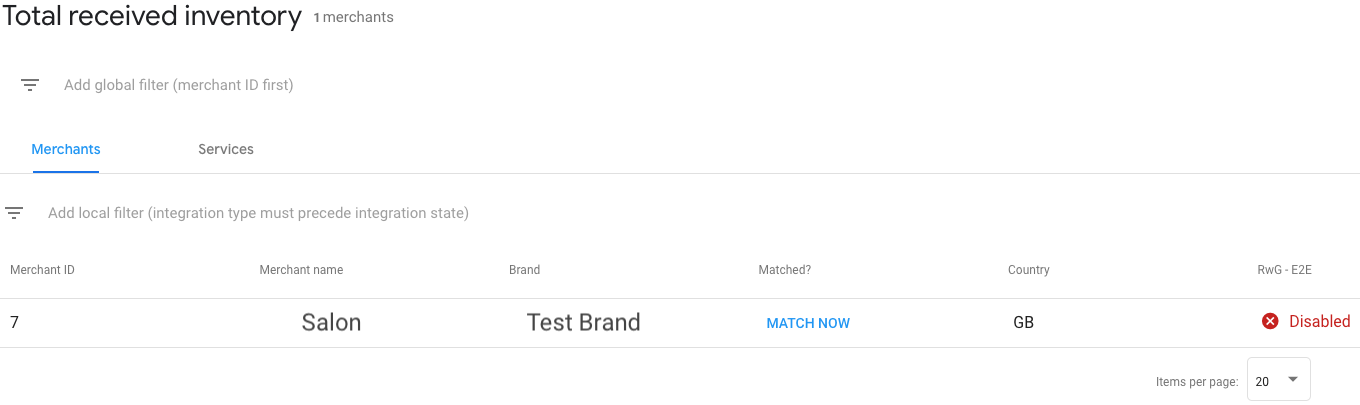
Se noti che un commerciante è stato associato alla funzionalità sbagliata o se non è stato associato a nessuna, fai clic sul pulsante Modifica nella colonna Associato? per modificarlo. Poi, seleziona un'opzione dall'elenco delle migliori corrispondenze e associa il commerciante alla funzionalità corretta. Seleziona l'opzione di corrispondenza corretta, quindi fai clic su Salva nella parte inferiore della finestra modale per applicare le modifiche.
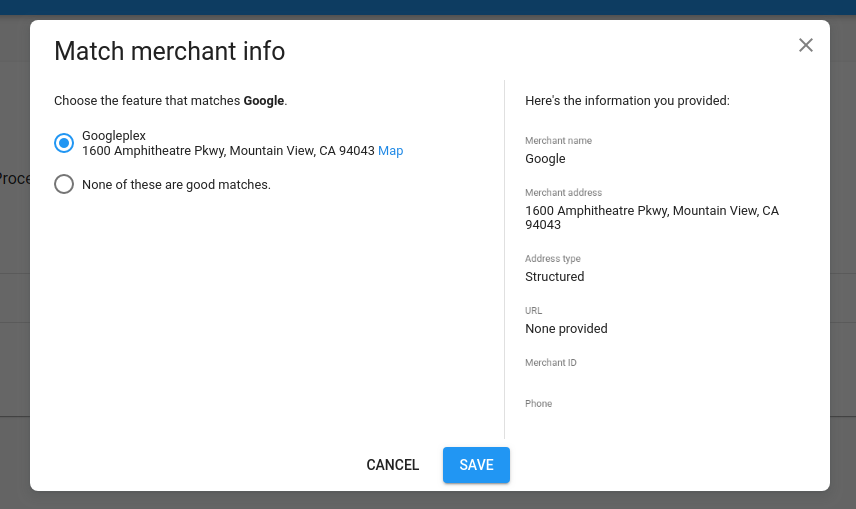
La maggior parte dei candidati viene abbinata automaticamente alla funzionalità corretta. Il team operativo di Google esamina periodicamente i candidati non corrispondenti e quelli segnalati come corrispondenze errate. Il team cerca per tuo conto di abbinare i commercianti che hai inviato alla funzionalità corretta, ma è responsabilità del partner garantire che le corrispondenze siano corrette.
Per ulteriori informazioni su come associare i dati del commerciante a una funzionalità di Maps, consulta le linee guida sulla corrispondenza.
Rimuovere una corrispondenza
Se noti che un commerciante non è associato correttamente a una funzionalità, puoi annullare la corrispondenza.
Per annullare una corrispondenza, fai clic sul pulsante Modifica in Corrispondenza? Colonna per modificare il commerciante. Quindi, seleziona "Nessuna di queste corrispondenze è valida" per annullare la corrispondenza del commerciante con la funzionalità e fai clic su Salva per applicare le modifiche.
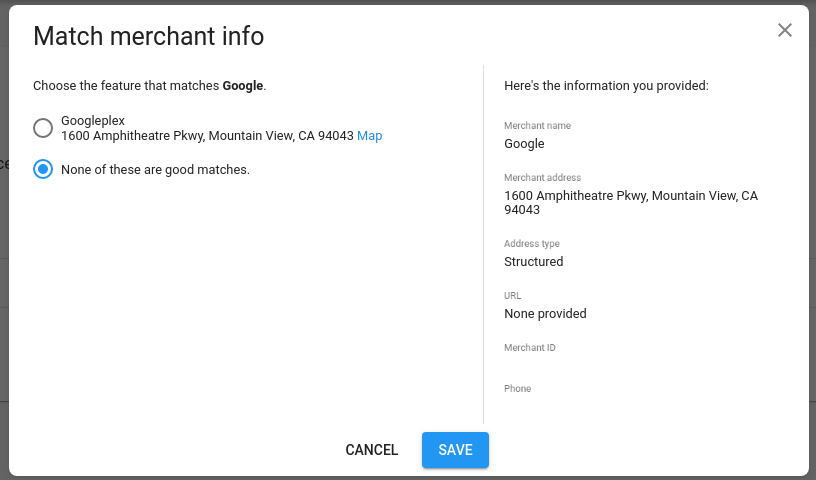
Errori durante la corrispondenza
In alcuni casi, la modifica o la rimozione di una corrispondenza non può essere eseguita. Questo può essere dovuto a un'azione di corrispondenza precedente che non può essere sostituita.
Se ritieni che la corrispondenza non sia corretta, apri una richiesta sul Partner Portal per ulteriori indicazioni.
Stati del commerciante
I commercianti possono avere uno dei seguenti stati:
| Stato | |
|---|---|
| Pubblicabile | Il commerciante è stato associato a una funzionalità di Google Maps. Possono accettare prenotazioni una volta inviati i dati relativi a servizi e disponibilità. |
| Elaborazione | I dati del commerciante vengono caricati ed elaborati. |
| Senza corrispondenza | I dati del commerciante vengono elaborati, ma non sono state trovate funzionalità di Google Maps corrispondenti idonee. In alternativa, le potenziali corrispondenze potrebbero essere in fase di revisione manuale. |
| Eliminato | Il commerciante è stato eliminato di recente dal feed o da un aggiornamento dell'API. |
Per scoprire di più sul motivo per cui un commerciante non ha corrispondenze, consulta lo stato della corrispondenza nella tabella Dettagli inventario > Commercianti senza corrispondenze.
Test dell'inventario con lancio graduale
Prima del lancio pubblico, il tuo account verrà inserito in uno stato di "lancio graduale", il che significa che tutto l'inventario di produzione diventerà prenotabile, ma non sarà rilevabile da utenti esterni. In questo modo puoi eseguire test end-to-end sull'inventario di produzione.
Per accedere all'inventario lanciato in anteprima, seleziona l'ambiente di produzione, fai clic su un commerciante in stato Pronto e poi sul commerciante per accedere alla visualizzazione Dettagli del commerciante. Nella sezione "Piattaforme", fai clic sui link per accedere alla pagina di prenotazione del commerciante.
Note importanti
Questi link riflettono l'inventario di produzione attivo, inclusi i commercianti che accettano pagamenti. Quando esegui test end-to-end, ti consigliamo di creare prenotazioni con almeno un commerciante reale. Prima di eseguire qualsiasi test, informi il commerciante che eseguirai dei test e annulla le eventuali prenotazioni di test create.
Non condividere gli URL di prenotazione diretta all'esterno della tua organizzazione. Qualsiasi utente che acceda a questi URL potrà creare prenotazioni reali in base all'inventario in tempo reale.
Questi link di test con lancio graduale sono diversi dagli URL e dalle pagine che gli utenti scopriranno una volta che avrai lanciato il sito pubblicamente su Google.
